
格安SIMとは
「格安SIM」のギモンにわかりやすく解説!
お申込みに必要なもの
音声通話機能付きSIM(MNP) | 音声通話機能付きSIM(新規) SMS機能付きSIM | データ通信専用 | |
|---|---|---|---|
| クレジットカード (本人名義) |  |  |  |
| インターネット環境 |  |  |  |
| メールアドレス |  |  |  |
| 本人確認書類 |  |  |  ※SIMのみのお申込時は不要 ※SIMのみのお申込時は不要 |
| MNP 予約番号 |  |  |  |
- BB.exciteモバイルへお乗り換え後は、大手携帯会社で提供するメールアドレス(NTTドコモ、au、SoftBank等)は利用できません。Gmailなどのフリーメールのアドレスをご用意いただくことをおすすめします。

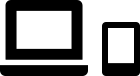
お申込み
1
エキサイトIDまたは新規登録でログイン(お持ちでない場合は新規登録してください)

2
BB.exciteモバイルのWEBページでお申込みボタンをクリックし、プランを選択

3
「BB.exciteモバイル ご登録メールアドレス確認」というメールが届くので、記載されているURLをクリック

4
お客様情報の入力と本人確認書類をアップロード
本人確認書類のアップロード
- BB.exciteモバイルのWEBページで本人確認書類の種類を確認
- 本人確認書類をスマホのカメラやデジカメで撮影するか、スキャナーなどでスキャンしてデータ化
- 本人確認書類の画像やスキャンデータをスマホまたはPCからお申込みフォームにアップロード

5
「この内容で申込む」ボタンをクリック

お申込み受付完了
お申込み受付完了メールが送られてきます。


本人確認
エキサイトが「本人確認書類」と「お申込み情報」の内容に相違がないか確認いたします。
- 不正利用を目的としてのお申込みが増加しているため、音声またはSMSを含むお申込みの場合、電話による本人確認および用途の確認を行う場合があります。また追加書類の提出をお願いする場合があります。
- 本人確認書類の偽造・加工修正は法令違反です。偽造や加工修正が確認された場合、ご契約をお断りさせていただきます。

お申込み完了
エキサイトから、お申込み完了メールをお送りします。

SIM受取
お客様のご自宅にSIMが届きます。※
MNPお申込みの場合、BB.exciteモバイルのSIMがご利用可能となるのは「自宅でスマホ切替え」のお手続き後になります。
MNPのSIMとMNP以外のSIMを同時にお申込頂いた場合は、別々に発送されます(MNPのSIMが先に発送手配となります)。なお、配送は当日の配送状況により前後する可能性があります。あらかじめご了承ください。

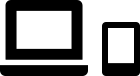
切替えお手続き
6
現在お使いの携帯会社から、BB.exciteモバイルへ切替えるためのお手続き
切替えお手続き方法
- お申込み完了メールやBB.exciteモバイルのSIM パッケージに記載の「自宅でスマホ切替え」のURL にアクセス
- エキサイトID を入力しログイン
- 「MNP手続きを行う」ボタンをクリックで完了
- お手続き後も「自宅でスマホ切替え」が完了するまでは元々のSIMはご利用できます。


切替え完了
BB.exciteモバイルのSIMへ切替えが完了し、ご利用可能となります。※2


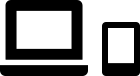
利用設定

利用開始
■BB.exciteモバイル マイページをお気に入り登録
ご利用に際して、高速データ通信のON/OFF切替えや残量の照会ができる「BB.exciteモバイル マイページ」をご活用ください。
それでは、快適なモバイルライフをお楽しみください。
ご利用に際して、高速データ通信のON/OFF切替えや残量の照会ができる「BB.exciteモバイル マイページ」をご活用ください。
それでは、快適なモバイルライフをお楽しみください。
- BB.exciteモバイルに切替えると「@docomo.ne.jp」などの大手携帯会社のメールアドレスは使えなくなるため、Gmailなどのフリーメールを作成されることをお勧めします。
- 音声通話機能付きSIMをお申込みのお客様の課金開始日はSIMカードの到着予定日の属する月となります。なお、音声通話機能は月額料金制となり、入会・解約のタイミングに関わらず日割り計算は行いません。
- 原則、配送するお荷物の転送は不可となります。
- お客様がご不在の場合は、ご家族など同居された方でもお受け取りが可能です。
- 配送はご注文の集中や天候・交通状況などの理由により遅れる場合がございますので予めご了承ください。
- これまで使っていたSIM は自動的に解約となります。
- この日がBB.exciteモバイルの利用開始日となります。

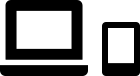
お申込み
1
エキサイトIDまたは新規登録でログイン(お持ちでない場合は新規登録してください)

2
BB.exciteモバイルのWEBページでお申込みボタンをクリックし、プランを選択

3
「BB.exciteモバイル ご登録メールアドレス確認」というメールが届くので、記載されているURLをクリック

4
お客様情報の入力と本人確認書類をアップロード
本人確認書類のアップロード
- BB.exciteモバイルのWEBページで本人確認書類の種類を確認
- 本人確認書類をスマホのカメラやデジカメで撮影するか、スキャナーなどでスキャンしてデータ化
- 本人確認書類の画像やスキャンデータをスマホまたはPCからお申込みフォームにアップロード

5
「この内容で申込む」ボタンをクリック

お申込み受付完了
お申込み受付完了メールが送られてきます。


本人確認
エキサイトが「本人確認書類」と「お申込み情報」の内容に相違がないか確認いたします。

お申込み完了
エキサイトから、お申込み完了メールをお送りします。

SIM受取
お客様のご自宅にSIMが届きます。※
MNPのSIMとMNP以外のSIMを同時にお申込頂いた場合は、別々に発送されます(MNPのSIMが先に発送手配となります)。なお、配送は当日の配送状況により前後する可能性があります。あらかじめご了承ください。


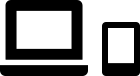
利用設定

利用開始
■BB.exciteモバイル マイページをお気に入り登録
ご利用に際して、高速データ通信のON/OFF切替えや残量の照会ができる「BB.exciteモバイル マイページ」をご活用ください。
それでは、快適なモバイルライフをお楽しみください。
ご利用に際して、高速データ通信のON/OFF切替えや残量の照会ができる「BB.exciteモバイル マイページ」をご活用ください。
それでは、快適なモバイルライフをお楽しみください。
- BB.exciteモバイルに切替えると「@docomo.ne.jp」などの大手携帯会社のメールアドレスは使えなくなるため、Gmailなどのフリーメールを作成されることをお勧めします。
- 音声通話機能付きSIMをお申込みのお客様の課金開始日はSIMカードの到着予定日の属する月となります。なお、音声通話機能は月額料金制となり、入会・解約のタイミングに関わらず日割り計算は行いません。
- 原則、配送するお荷物の転送は不可となります。
- お客様がご不在の場合は、ご家族など同居された方でもお受け取りが可能です。
- 配送はご注文の集中や天候・交通状況などの理由により遅れる場合がございますので予めご了承ください。

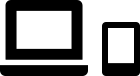
お申込み
1
エキサイトIDまたは新規登録でログイン(お持ちでない場合は新規登録してください)

2
BB.exciteモバイルのWEBページでお申込みボタンをクリックし、プランを選択

3
「BB.exciteモバイル ご登録メールアドレス確認」というメールが届くので、記載されているURLをクリック

4
お客様情報の入力
データ専用SIMのみをお申込いただく場合、お申込時の本人確認書類のご提出は不要です。
データ専用SIMのみをお申込いただく場合、お申込時の本人確認書類のご提出は不要です。
利用開始希望日が設定できます!

5
「この内容で申込む」ボタンをクリック

お申込み受付完了
お申込み受付完了メールが送られてきます。


SIM受取
お客様のご自宅にSIMが届きます。※
MNPのSIMとMNP以外のSIMを同時にお申込頂いた場合は、別々に発送されます(MNPのSIMが先に発送手配となります)。なお、配送は当日の配送状況により前後する可能性があります。あらかじめご了承ください。


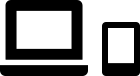
利用設定

利用開始
■BB.exciteモバイル マイページをお気に入り登録
ご利用に際して、高速データ通信のON/OFF切替えや残量の照会ができる「BB.exciteモバイル マイページ」をご活用ください。
それでは、快適なモバイルライフをお楽しみください。
ご利用に際して、高速データ通信のON/OFF切替えや残量の照会ができる「BB.exciteモバイル マイページ」をご活用ください。
それでは、快適なモバイルライフをお楽しみください。
- BB.exciteモバイルに切替えると「@docomo.ne.jp」などの大手携帯会社のメールアドレスは使えなくなるため、Gmailなどのフリーメールを作成されることをお勧めします。
- 原則、配送するお荷物の転送は不可となります。
- お客様がご不在の場合は、ご家族など同居された方でもお受け取りが可能です。
- 配送はご注文の集中や天候・交通状況などの理由により遅れる場合がございますので予めご了承ください。


